安装破解教程
1、在本站下载并解压,得到RVDS4.0破解文件和rvds_4_1_pro_sp2安装文件夹

2、在rvds_4_1_pro_sp2中找到setup.exe双击运行,进入软件安装向导,点击下一个
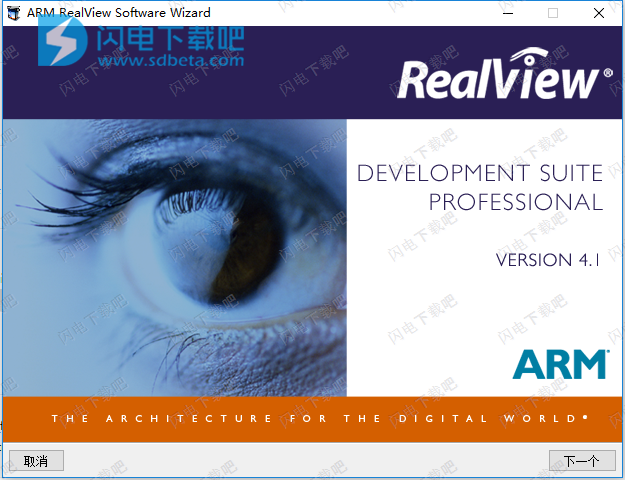
3、勾选我接受许可协议中所有的条款,直接点击下一个
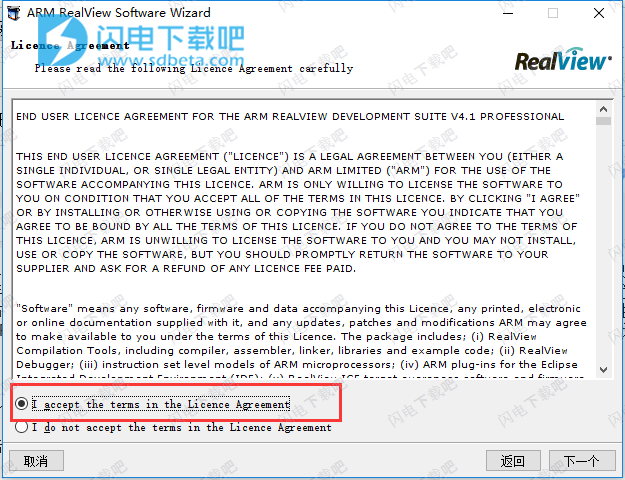
4、选择安装类型,第一是默认安装安装路径,第二个是自定义安装,勾选自定义安装可以 点击浏览选择软件安装路径,大家根据需要进行选择即可
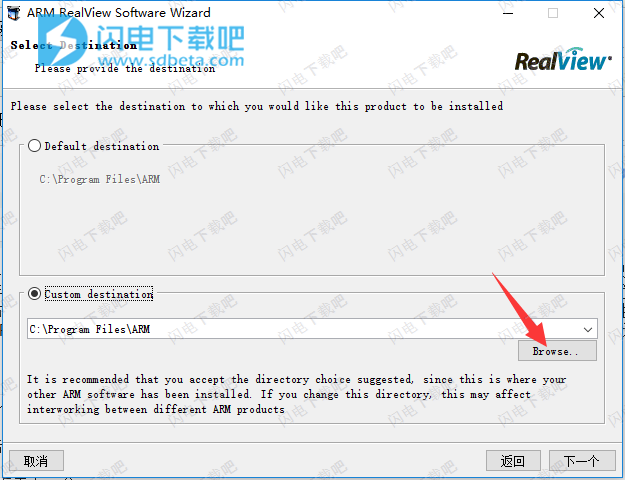
5、选择安装组件和功能,点击下一个
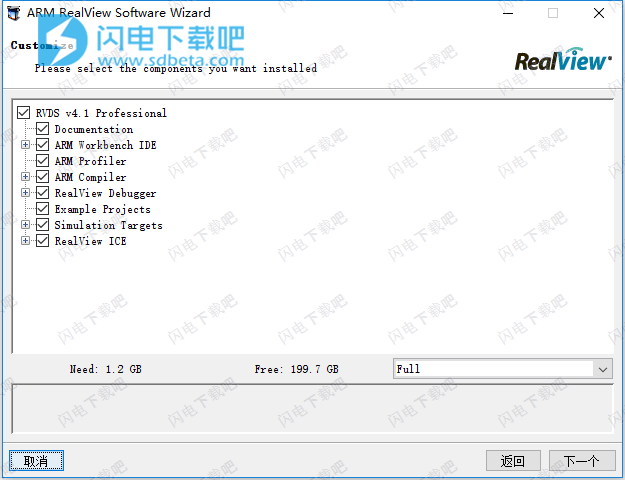
5、软件安装中,大家稍事等待
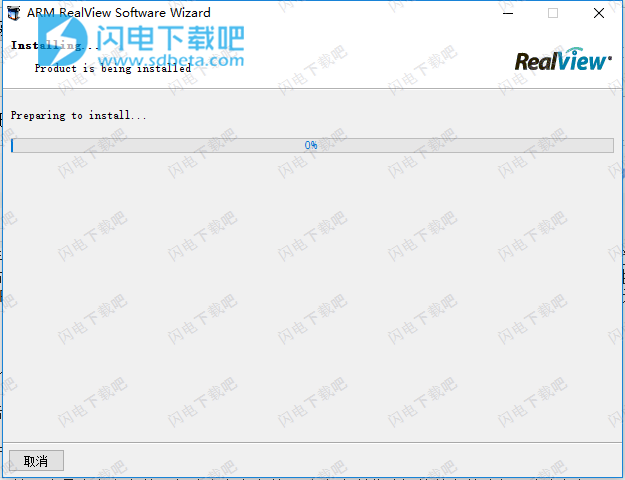
6、如图所示,进入到注册码选项的时候点取消
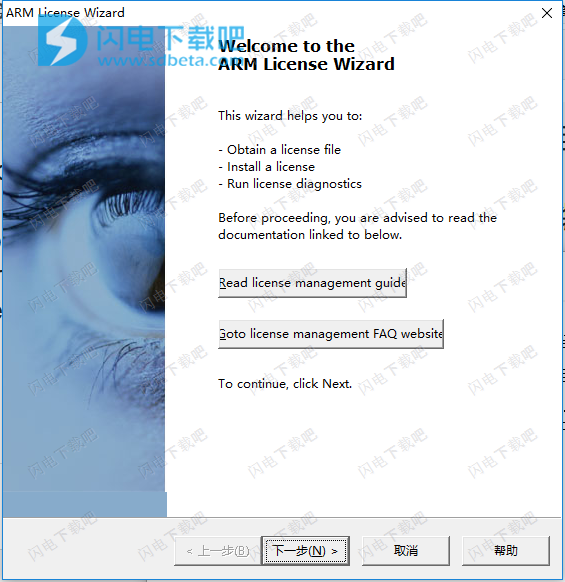
7、安装完成
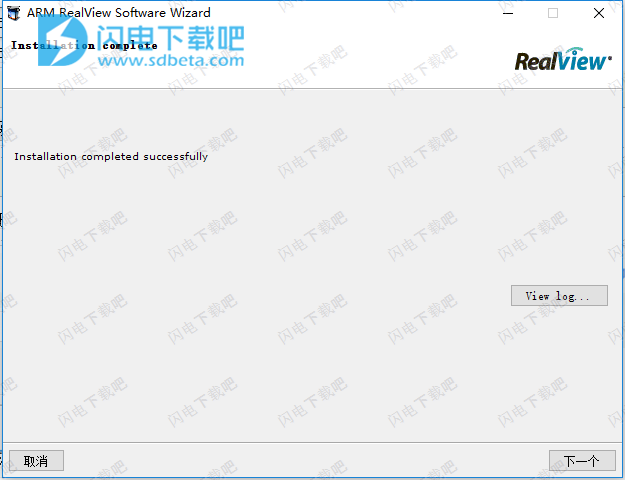
8、安装完成后,在RVDS4.0破解文件中rvds4.crack目录下的所有文件都复制到软件安装目录中,
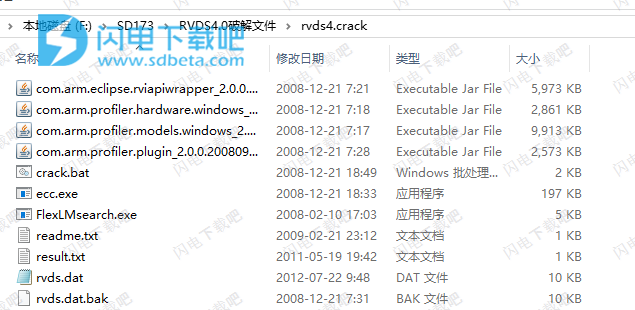
9、以记事本的方式打开rvds.dat,将MAC地址替换为你自己的电脑网卡MAC地址,替换完成后点击保存记事本
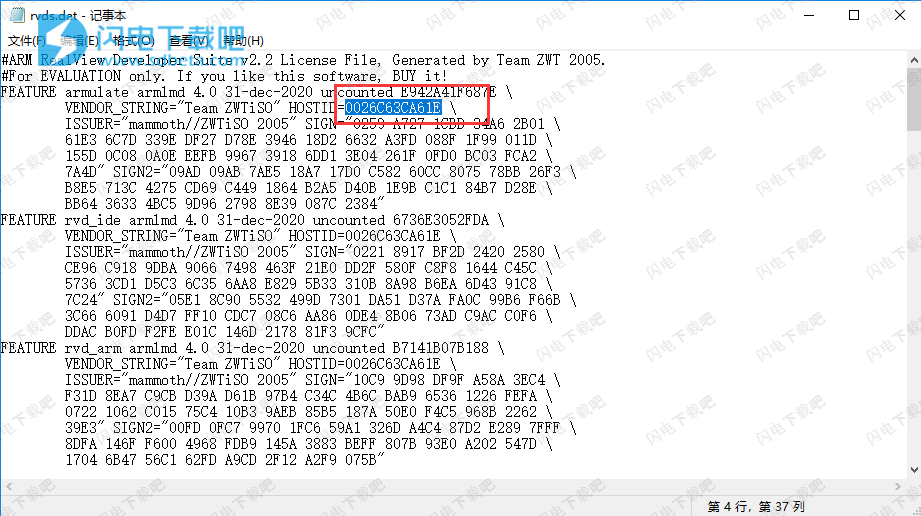
10、网卡MAC地址查询方法是按“win+R”,打开运行,在运行里面输入"cmd",进去命令行之后,输入ipconfig /all,点击回车即可
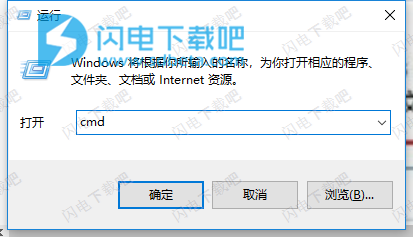
11、点击“开始->所有程序->ARM->License Wizard v4.2”
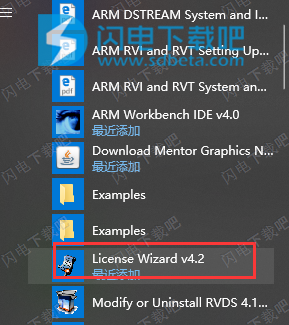
12、将把安装目录下的我们刚才保存的“rvds.dat”导入,
13、点击安装目录下的“crack.bat”,等待安装完后,会自动关闭
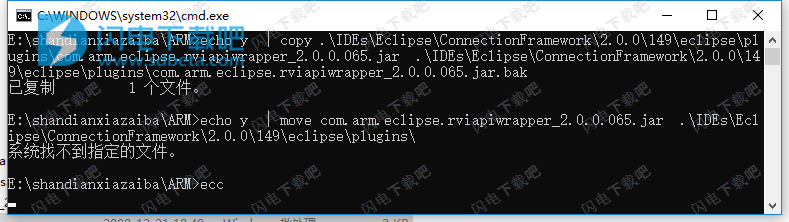
14、破解完成,所有功能都可以免费所以了
使用帮助
1、工作台
当Workbench启动时,您首先看到的是一个对话框,您可以选择工作空间的位置。工作区是您的工作将被存储的目录。现在,只需点击确定即可选择默认位置。
选择工作区位置后,将显示一个工作台窗口。工作台窗口提供了一个或多个视角。透视图包含编辑器和视图,如Project Explorer。多个工作台窗口可以同时打开。最初,在打开的第一个Workbench窗口中,显示Java透视图,只显示Welcome视图。单击“欢迎”视图中标有工作台的箭头可使透视图中的其他视图变为可见。请注意,您可以随时通过选择“帮助”>“欢迎”来获取“欢迎”视图。
窗口右上角出现一个快捷栏。这使您可以打开新的视角并在已打开的视角之间切换。活动透视图的名称显示在窗口的标题中,并且其快捷方式栏中的项目高亮显示。
你应该看到Java的角度。我们将切换到更简单的资源透视图来简化本教程。选择窗口>打开透视图>其他...>资源。项目资源管理器,大纲和任务视图现在应该可见。
2、编辑和意见
在开始本节中找到的Workbench教程之前,首先要熟悉Workbench的各个元素非常重要。工作台包括:
观点
意见
编者
透视图是Workbench窗口中的一组视图和编辑器。一个或多个透视图可以存在于一个Workbench窗口中。每个透视图都包含一个或多个视图和编辑器。在一个窗口内,每个透视图可能有不同的视图集,但所有透视图都共享同一组编辑器。
视图是Workbench中的一个可视化组件。它通常用于导航信息列表或层次结构(例如Workbench中的资源),或显示活动编辑器的属性。视图中所做的修改会立即保存。
编辑器也是Workbench中的一个可视化组件。它通常用于编辑或浏览资源。视觉呈现可能是文字或图表。通常,通过点击视图中的资源来启动编辑器。在编辑器中进行的修改遵循开放式保存关闭生命周期模型。
有些功能对于视图和编辑都很常见。我们使用术语“部分”来表示视图或编辑器。零件可以是活动的或不活动的,但是在任何时候只有一个零件可以被激活。活动部分是标题栏突出显示的部分。活动部分是剪切,复制和粘贴等常见操作的目标。活动部分还确定状态行的内容。如果编辑器选项卡未突出显示,表示编辑器未处于活动状态,但视图可能会显示基于最后一个活动编辑器的信息。
在下图中,Project Explorer视图处于活动状态。
工作台
单击“大纲”视图会使“大纲”的标题栏突出显示,并且“项目浏览器”的标题栏不再突出显示,如下所示。大纲视图现在处于活动状态。
3、编者
根据正在编辑的文件的类型,相应的编辑器会显示在编辑器区域中。例如,如果正在编辑.TXT文件,则会在编辑器区域中显示文本编辑器。下图显示了一个在sample.txt文件上打开的编辑器。该文件的名称出现在编辑器的选项卡中。出现在选项卡左侧的星号(*)表示编辑器有未保存的更改。如果尝试关闭编辑器或退出工作台时未保存更改,将出现保存编辑器更改的提示。
Eclipse Workbench,一位编辑
当编辑器处于活动状态时,工作台菜单栏和工具栏包含适用于编辑器的操作。当视图变为活动状态时,编辑器操作被禁用。但是,某些操作可能适用于某个视图,并且将保持启用状态。
可以将编辑器堆叠在编辑器区域中,并且可以通过单击编辑器的选项卡来激活单个编辑器。编辑也可以在编辑区并排平铺,以便同时查看其内容。在下图中,sample.txt和otherFile.txt的编辑器被放置在另一个之上。本教程后面将给出说明,说明如何重新排列视图和编辑器。
Eclipse Workbench,两位编辑
如果资源没有关联的编辑器,Workbench将尝试启动在平台上注册的外部编辑器。这些外部编辑器没有与Workbench紧密集成,也没有嵌入Workbench的编辑器区域。
编辑器可以通过使用工具栏中的后退和前进箭头按钮进行循环。这些移动通过最后一个鼠标选择点,并允许在移动到另一个文件之前移动通过文件中的几个点。此外,可以使用Ctrl + F6加速器(Macintosh上的Command + F6)循环编辑器。 Ctrl + F6弹出一个当前打开的编辑器列表。默认情况下,列表将选择在当前编辑器之前使用的编辑器,让您轻松地返回到之前的编辑器。
仅限于Windows在Windows上,如果关联的编辑器是外部编辑器,那么Workbench可能会尝试就地将该编辑器作为OLE文档编辑器启动。例如,如果在计算机上安装了Microsoft Word,编辑DOC文件将导致Microsoft Word在Workbench内就地打开。如果Microsoft Word尚未安装,Word Pad将会打开。
本文地址:http://www.sd124.com/article/2018/0517/222794.html
《rvds怎么学习?RealView Development Suite 4.1下载安装和补丁激活教程》由闪电下载吧整理并发布,欢迎转载!
